
Amazon QuickSight ダッシュボードの日次アクセス数の確認方法
Amazon QuickSight ダッシュボードのアクセス数を確認する方法には、主に 2 つのアプローチがあります。
AWS マネジメントコンソールを使用する方法:
本記事で紹介する方法です。AWS マネジメントコンソールにログインできるユーザー向けに、CloudWatch メトリクスを使用してアクセス数を簡単に可視化できます。設定が比較的簡単です。
CloudTrail のログを QuickSight で可視化する方法:
この方法は、QuickSight ダッシュボードにアクセスできるユーザー向けです。CloudTrail、Amazon Athena、そして QuickSight を組み合わせてアクセスログを解析し可視化します。詳細はこちらの記事で紹介されています。この方法は、より詳細な分析が可能で、カスタマイズの自由度も高いです。
本記事では、AWS マネジメントコンソールと CloudWatch メトリクスを使用した QuickSight ダッシュボードの日次アクセス数の確認方法を紹介します。
ダッシュボード ID の確認
まず、確認したいダッシュボードの ID を特定する必要があります。詳細な手順は以下の記事を参照してください。
CloudWatch メトリクスの設定
ダッシュボード ID を確認したら、CloudWatch メトリクスを設定してアクセス数を確認します。
CloudWatch コンソールを開き、メトリクスセクションに移動します。QuickSight を選択します。
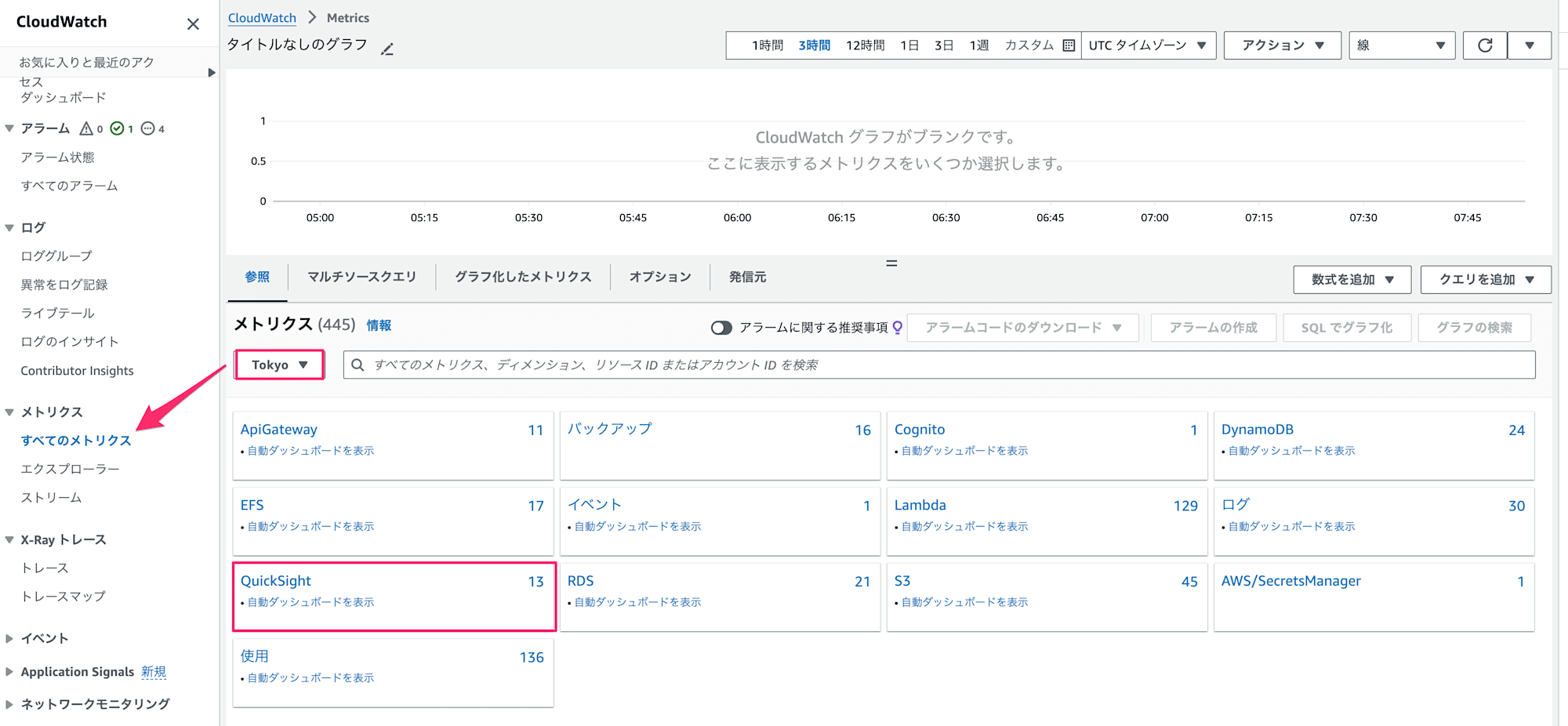
確認したダッシュボード ID でフィルタリングします。
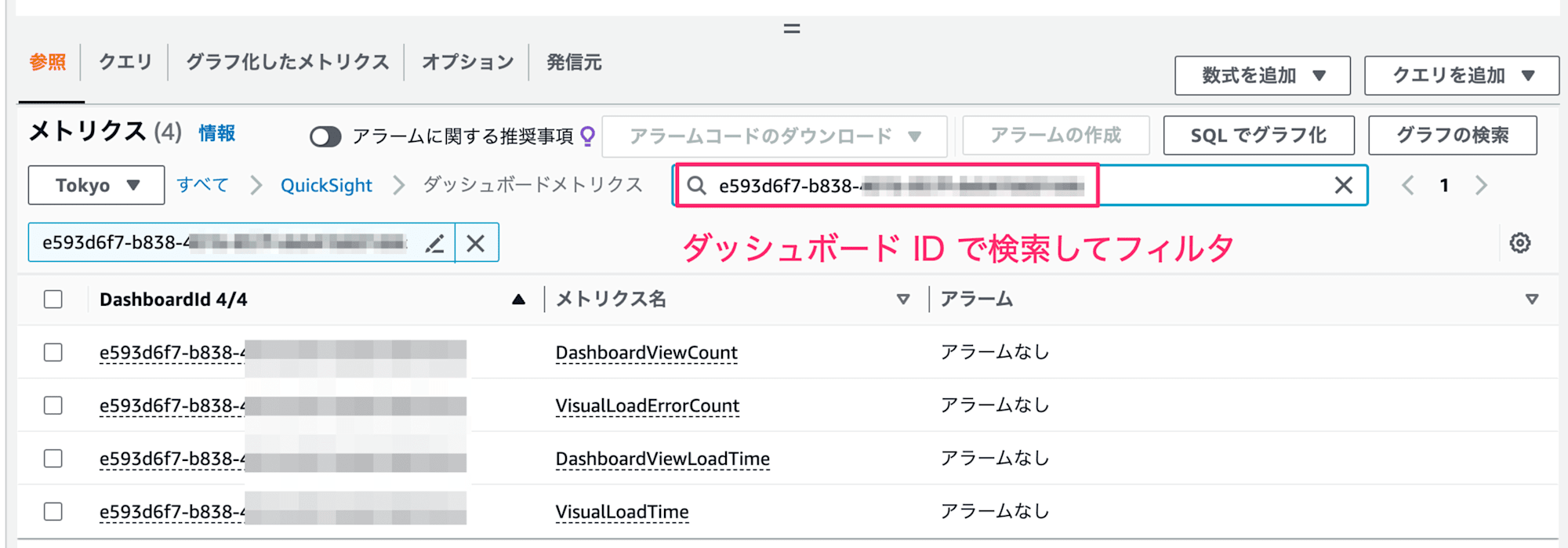
DashboardViewCount メトリクスを選択します。統計を「合計」に、期間を「1 日」に設定します。

アクセス数の可視化
線グラフ表示
線グラフを使用してダッシュボードのアクセス推移を確認できます。ただし、土日祝日など利用者がいない日は線が途切れる点に注意が必要です。
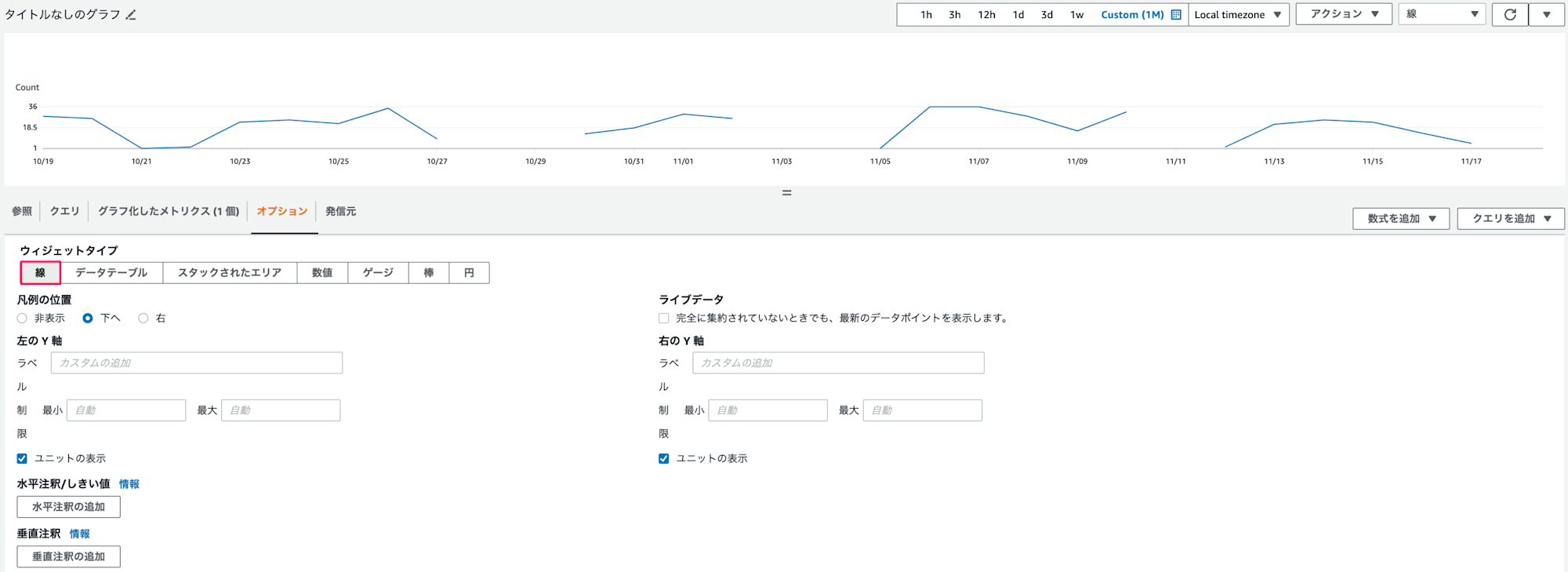
テーブル表示
アクセスがない日のデータも含めて表示したい場合は、テーブル表示が適しています。これにより、休日でメトリクスが欠落していても、こちらの方が違和感のなく表示できます。
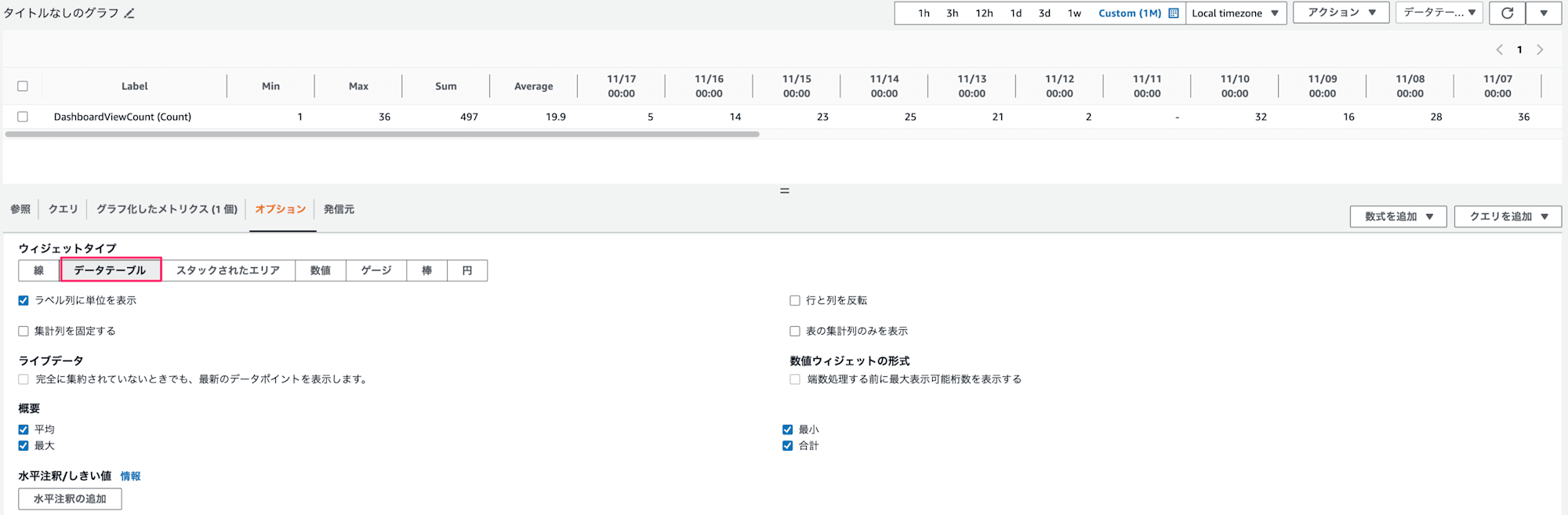
月間アクセス数の確認
月間のアクセス数を確認したい場合は、以下の手順で対象期間を変更します。
期間設定を変更します。
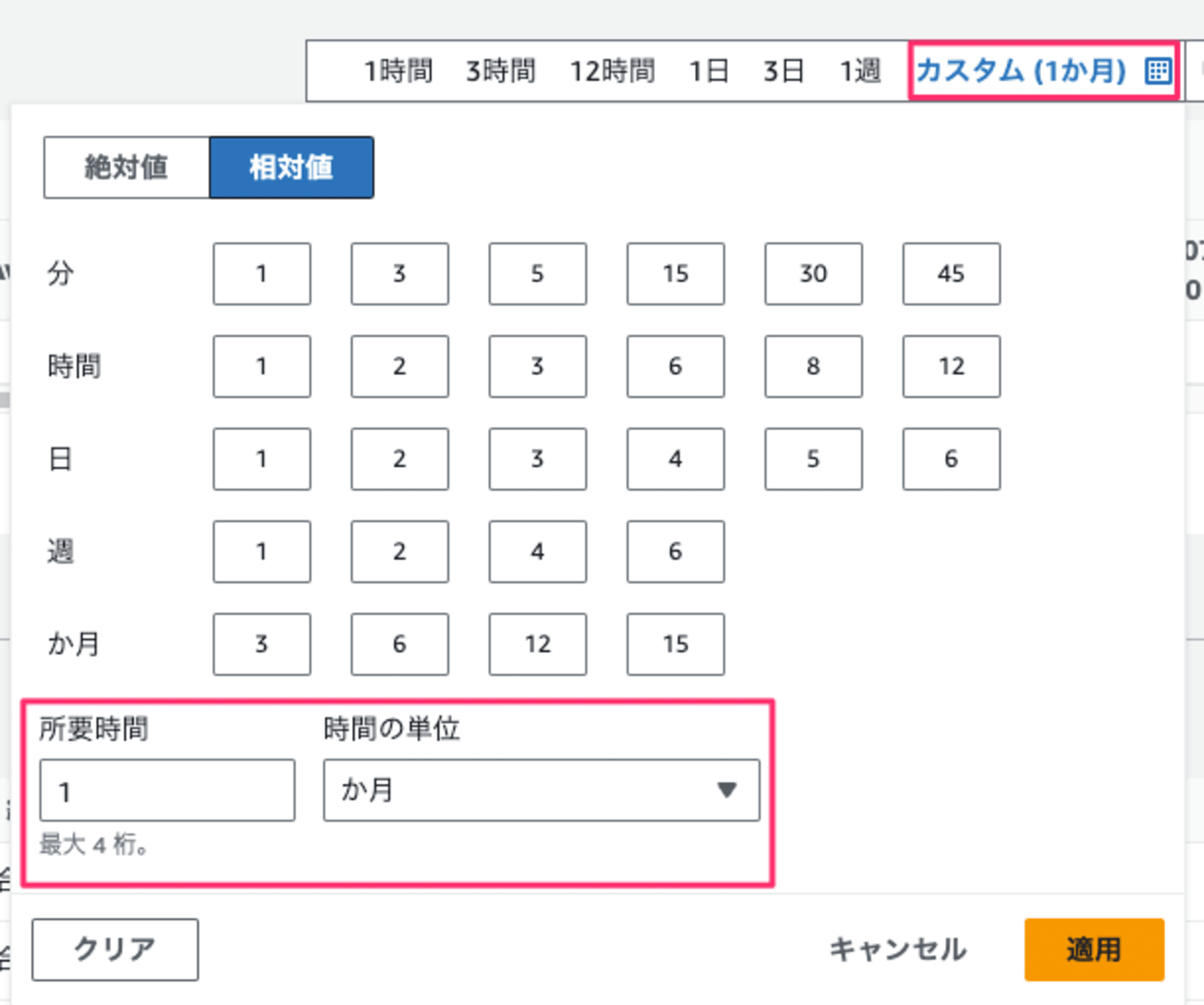
テーブル表示の Sum カラムで指定期間の合計アクセス数を確認できます。

CloudWatch ダッシュボードの活用
単発の確認であれば、前述の方法で都度確認するだけで十分です。しかし、継続的に確認する必要がある場合は、CloudWatch ダッシュボードの作成をお勧めします。ダッシュボードを作成しておくことで、以下のメリットがあります。
- 毎回の設定手間が省ける
- 複数のメトリクスを 1 つの画面で確認できる
CloudWatch ダッシュボードの詳細な使い方については、以下の記事を参照してください。
なお、本ブログで紹介した設定内容を CloudWatch ダッシュボード上で同様に設定するだけで済むため、具体的な手順は割愛します。
ダッシュボード名の表示とカスタマイズ
QuickSight ダッシュボードのアクセス数を表示する CloudWatch ダッシュボードの例を以下に示します。
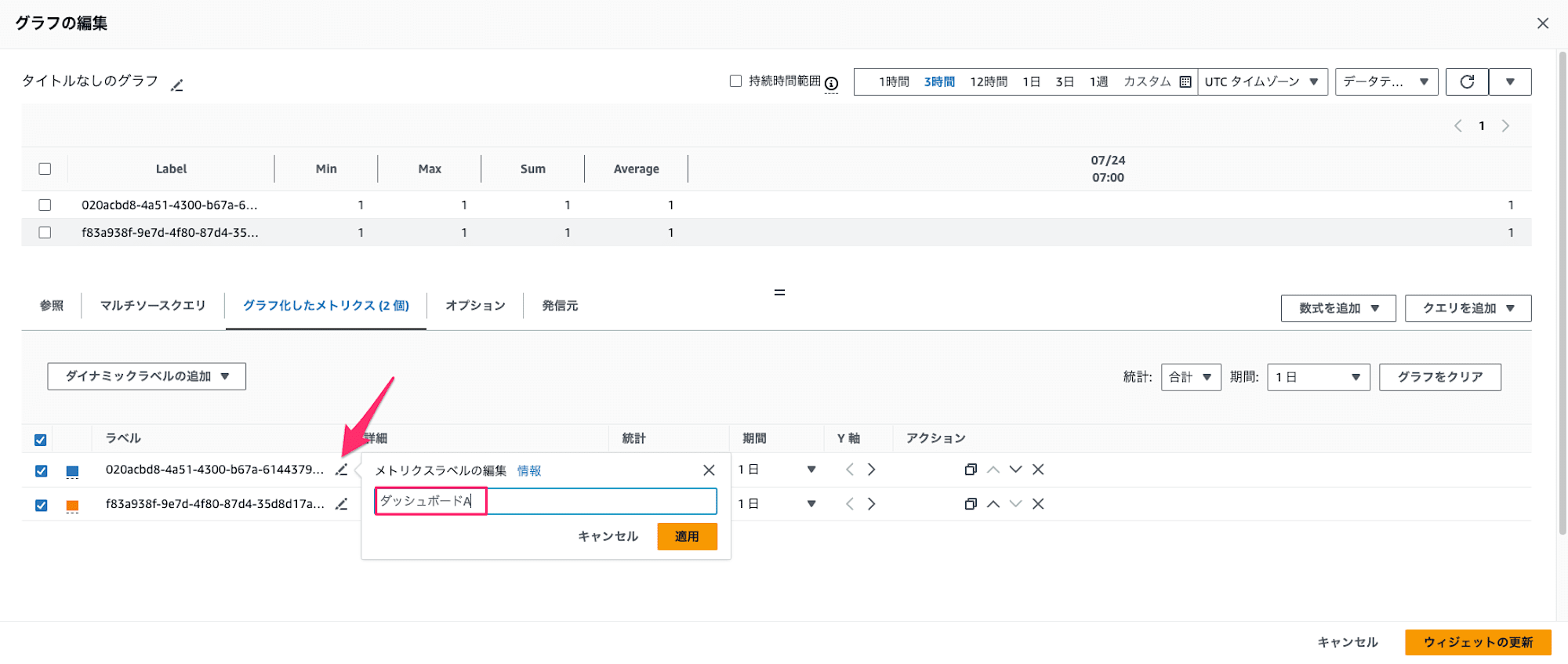
ダッシュボード ID だけでは何を示しているのか分かりにくいため、ラベル名を編集することをお勧めします。最初は手間がかかりますが、以下のようにラベル名を分かりやすく編集しておくと、後々の確認作業が効率的になります。
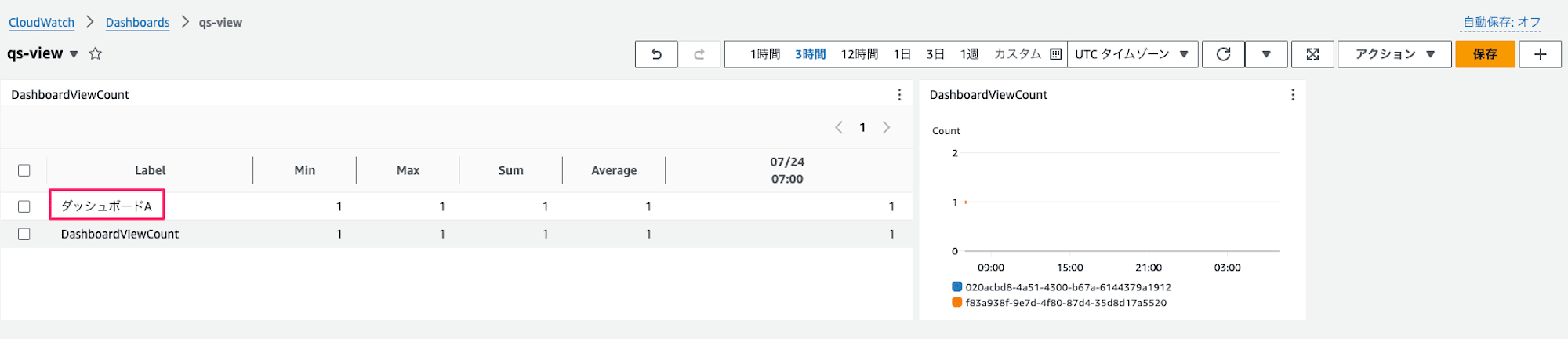
ラベル名を適切に設定することで、ダッシュボードの可読性は大幅に向上します。
マネージメントコンソールにログインできないユーザーにも見せたい
CloudWatch ダッシュボードを共有すれば可能です。
まとめ
本記事では、Amazon QuickSight ダッシュボードの日次アクセス数を確認する方法を紹介しました。CloudWatch メトリクスを活用することで、ダッシュボードの利用状況を簡単に把握できます。また、CloudWatch ダッシュボードを使用することで継続的な確認作業を効率化できます。
おわりに
QuickSight でダッシュボードを作り、CloudWatch でもダッシュボードを作るのか!?というお気持ちになりますが、ありものの機能を利用することで楽に可視化できるので一度使ってみるとよいのではないでしょうか。




